Cerca nel Forum
Showing results for tags 'RPGMAKER VX ACE' in content posted in Biblioteca.
Trovato 20 risultati
-

RPGMAKER VX ACE miniTutorial sulla Gestione Collisione eventi
NN81 ha aggiunto un topic in Biblioteca
Queste righe di comando rappresentano un po' il "fulcro" del battle system ad eventi sul quale ho cominciato a lavorare da circa due mesi (tre mesi e mezzo fa presi in mano il tool per la prima volta in vita mia e da allora mi misi sotto per imparare ad eventare), ho pensato di condividerle per mettere a disposizione di chi fosse interessato o per chi volesse trovarvi una qualche forma di ispirazione, suggerimento per approciare il problema delle collisioni fra giocatore ed nemici su mappa... questo è lo screen (ho dovuto fare un copia incolla veloce, quindi scusate se non viene perfetto..) di seguito darò una concisa spiegazione dei contenuti: Ok, prima cosa, parlo soprattutto a chi potrebbe essere come me due mesi fa, guardando queste righe trovarsi spiazzato e confuso, tranquilli, è normalissimo! è solo questione di farci l'abitudine pian piano e poi il codice lo vedrete sotto un altra prospettiva molto più semplice dell'apparenza. Si comincia impostando 4 variabili che contengono rispettivamente le coordinate XY dell'eroe su schermo (NON su mappa, ora vi spiego perchè...) e poi le coordinate XY sempre su schermo di un altro evento (nemico o quel che sia, di cui volete gestire la collisione). Impostate le variabili si fa fare una semplice differenza tra le x e le y del nemico e quelle del nostro eroe in modo da "risalire" alla distanza in pixel fra gli stessi. QUI occorre fare una doverosa puntualizzazione sul tipo di coordinate, quelle su mappa si riferiscono ai tiles del grid, quindi ad esempio il primo tile in alto a sinistra avrà coordinate 0,0 (in quanto partono da zero) il secondo tile a destra del primo ma sulla stessa X avrà coordinate 1,0 , quello immediatamente sotto avrà coordinate 1,1 e così via.. tali coordinate essendo riferite ai tiles hanno solo numeri interi, il "problema" dell'utilizzare le coordinate su mappa per la gestione delle collisioni è dovuto al fatto che il Tool calcola il variare di tali coordinate in "anticipo", ad esempio un evento in movimento che passa da un tile ad un altro, per il tool cambia coordinate nel momento stesso in cui fa per dirigersi nella casella accanto (immaginate una sorta di trigger contatto evento..) questo porta a far si che se noi utilizziamo tali coordinate per la gestione di una collisione, potremo avere la collisione quando ancora un evento sembra a un tile di distanza da noi (quindi molto brutto e strano da vedersi), per ovviare a questo problema usiamo le coordinate su schermo, perchè queste sono invece basate sui pixel contati partendo da un ipotetico centro del tile (a noi poco interessa perchè basando il ragionamento sulla distanza in tiles, ovunque siano eroe e nemici, la matematica non essendo un opinione, avremo sempre una differenza CERTA e sicura su cui improntare le nostre condizioni nel codice...). Un altra cosa ancora, se per caso decidete di usare un qualche script per il pixel movement, avere le coordinate su schermo vi faciliterà enormenmetnte la vita, e non solo, vi permetterà di poter "dosare" addirittura i pixel per fare una certa cosa in modo certosino, ad esempio se sono accanto e quindi a distanza di 32pixel (nè uno di più nè uno di meno) potrete usare un arma come un pugnale, se siete a distanza superiore a 32(non uguale altrimenti usa il pugnale) e inferiore a 50 potete usare la spada, se siete a una distanza superiore a50 (non uguale altrimenti usa la spada) e inferiore a 200 usa la magia eccetera eccetera... OK, ora che abbiamo compreso perchè le coordinate su schermo han da essere preferite a quelle su mappa proseguiamo a disaminare la logica del discorso, il cui funzionamento in parte ho appena riassunto ^^ cominciamo infatti con le nostre condizioni che vanno divise in due principali scaglioni, quello che succede quando giocatore e nemico sono sulla stessa ascissa (cioè hanno la stessa X, cioè Xnemico-Xgiocatore è pari a 0, cioè in pratica il giocatore e il nemico stanno uno sopra e l'altro sotto o viceversa comunque sulla stessa colonna..) a quel punto calcoliamo la distanza che hanno, se la distanza rientra in un certo range facciamo attivare determinati switch che ci abiliteranno a fare determinate cose, altrimenti mettiamo tali switch in OFF (importante non dimenticarsi mai di fare questo, diversamente uno switch rimarrebbe su ON anche se voi vi allontanate per esempio dalle condizioni di distanza di collisione) si ripete quindi lo stesso discorso per quello che succede quando il nemico e giocatore sono sulla stessa ordinata (cioè hanno la stessa Y, cioè Xnemico-Xgiocatore è pari a 0, cioè in pratica giocatore e nemico stanno uno a destra dell'altro e/o viceversa comunque sulla stessa riga...) a quel punto di nuovo impostiamo le nostre condizioni, se sono sulla stessa riga cioè Y=0 dobbiamo solo impostare quando la distanza sulla X è "tot" e a quel punto attivare le switch (o fare qualunque cosa vogliamo) oppure metterla su OFF. Se siete alle prime armi e volete cimentarvi in un qualcosa del genere vi suggerisco di cominciare con qualcosa di più semplice (quello che vedete che ho fatto io calcola ben 3 switches.. una distanza di 3 tiles per l'attacco magico, una di "63pixel" per l'attacco fisico dell'eroe (DIMENTICAVO, SE METTETE 32 LA CONDIZIONE AVVIENE QUANDO SONO EFFETTIVI I 32, il che si verifica esclusivamente QUANDO IL GIOCATORE NEMICO STANNO ESATTAMENTE UNO AFFIANCO ALL'ALTRO, PER AVERE UN MARGINE DI MOVIMENTO CONSIGLIO DI USARE QUESTO VALORE "LIMITE" di 63, se infatti mettete 64 passate automaticamente ad un tile in più (e quindi succede che avrete una "collisione" ad un tile intiero di distanza!!! ma con 63 parte la collisione dal momento in cui fate per varcare il tile, quindi è praticamente un piccolo anticipo sulla mossa ) ed un ultima di 32 SECCO per l'attacco del nemico.. Naturalmente ognuno è libero di variare modificare in base alle proprie esigenze! quello che ho eventato io qui sopra non ha la pretesa di fare da imperativo per nessuno e in nessun caso, ma solo un modo come un altro di sbrogliare la faccenda "collisioni".. Notare anche che io ho messo la subcondition giocatore rivolto su, giù, destra e sinistra, in modo che lo switch che mi abilita l'attacco dell'eroe sia vincolato al fatto che l'eroe sia girato/rivolto esclusivamente verso l'evento/nemico in questione e non altrove (altrimenti potreste avere le condizioni favorevoli alla collisione anche standogli attaccato ma di spalle e non sarebbe verosimile danneggiare un nemico che ti sta dietro, menando un fendente davanti ) -

RPGMAKER VX ACE Creare "Eventi Globali" con lo script "Call Event"
Ghost Rider ha aggiunto un topic in Biblioteca
Salve a tutti, E' un po' che non faccio un tutorial, e siccome sto lavoricchiando un po' con VXA al momento ho deciso di scrivere qualcosina anche per questo tool. Tutorial: Creare Eventi Globali utilizzando lo script Call Event di Yanfly Tool: RPG Maker VX Ace Livello: Principianti. Premessa: Chi mi conosce sa che la mia opinione di rmvxa non è altissima, soprattutto perchè il tool, nonostante sulla carta sia superiore ai suoi predecessori per quanto riguarda il comparto grafico, in realtà, quando si passa "alla sostanza", il tool è pesantemente mutilato non solo dai grossi limiti in fatto di entry nel database e numero massimo di mappe (999 sembrano tante all'inizio, ma vi assicuro - per esperienza personale - che non bastano per un rpg come il mio Dragonheart che è gia a quota 800 mappe nonostante sia forse al 10% del suo sviluppo, e altri rpg epocali come Everlong che superano le 3500 mappe...), ma anche perchè molte funzioni degli eventi, dai precedenti tool, sono state depotenziate se non addirittura rimosse del tutto, e in questo tutorial ci occupiamo di una queste funzioni. Altra premessa: Il termine "Eventi Globali" l'ho inventato di sana pianta al solo scopo di questo tutorial, lo dico solo nel caso spunti qualche furbacchione che dica "ma non esiste niente che si chiami eventi globali nel programma... xDDD Uso questo termine per differenziarli dagli Eventi Comuni (Common Events) configurabili normalmente nel database. Lo scopo di questo tutorial, in effetti, è proprio di sopperire alla limitata quantità di eventi comuni; volendo potremmo chiamarli "Eventi Comuni Aggiuntivi" ma ho deciso di usare il termine eventi globali perchè fa più figo. Requisiti: Per questo tutorial servono due cose: 1) RPG Maker VX Ace (no, ma davvero...!? °A°) 2) Lo script Call Event di Yanfly o script analoghi (se ce ne sono, non ne conosco) che potete trovare qui. Parliamo un attimo dello script: Quale che sia la vostra posizione sull'uso degli script (non interessa nè a me nè allo scopo del tutorial), personalmente ritengo che questo script faccia parte di un "pacchetto" di script che tutti dovrebbero avere, in quanto non è solo un agiunta di qualche feature "cosmetica", ma inserisce una vera e propria funzione che è assente nella versione base del tool. E' uno script "per programmatori", non per giocatori. Premesso che - anche se su VXA la funzione "Chiama Evento" fa capo solo agli eventi comuni (a differenza della serie 2k dove potevi richiamare sia un evento comune che uno della mappa corrente) - è ancora possibile chiamare un evento della mappa attuale utilizzando questo call script: $gameMap.event(x).start() dove x è l' ID dell'evento, e farà partire quell'evento alla pagina attualmente attiva (in base alle condizioni di ogni pagina di quell'evento, insomme come se il giocatore ci avesse normalmente interagito). Chiarimento: questa è una funzione gia presente nel tool di base, utilizza un call script ma NON è uno script esterno, quindi, anti-scriptisti, potete usarla anche voi Lo script di Yanfly, però, espande ulteriormente questo concetto, permettendoci di scegliere non solo la pagina che vogliamo eseguire, ma anche la MAPPA in cui vogliamo andare a recuperare l'evento. Sì, avete capito bene, è possibile chiamare qualsiasi evento da qualsiasi mappa! Preparazione: Scaricate lo script e incollatelo sotto Materials ma sopra a Main (come praticamente qualsiasi altro script). Lo script è plug&play, e non necessita di alcuna configurazione, in oltre può essere inserito durante qualsiasi momento nello sviluppo del vostro gioco. Non obbligatorio, ma caldamente consigliato, create una mappa vuota in cui conserverete i vari "Eventi Globali". Sarebbe anche meglio se il giocatore non avesse mai accesso a quella mappa, durante il gioco vero e proprio. Creare un Evento Globale: Create un evento, in questa nuova mappa (per il tutorial ipotizziamo che sia la mappa n°4), ignorate la grafica dell'evento (se volete potete metterla come segnaposto, ma non è essenziale) e e le condizion di avvio e programmate l'evento come volete; in questo esempio utilizzeremo delle scorte di munizioni che il giocatore potrebbe raccogliere in giro in un gioco stile survival horror. l'ID dell'evento , mostrato in alto a destra, servirà quando lo richiameremo, per ora tenetelo a mente. Abbastanza semplice da capire, appare un messaggio (la switch 18 fa riferimento ad un altro script, quindi ignoratela) e poi vengono aggiunte le munizoni all'iventario. Alla fine si attiva la Self Switch A (o quella che vi pare). Questo passaggio è fondamentale anche se l'evento in questione ha una sola pagina. Per mia preferenza personale, preferisco che ogni Evento Globale sia un evento a se stante, con una sola pagina, ma se per voi è più comodo potete creare un evento solo con più pagine... potreste anche raggrupparli per tipo, ad esempio potreste decidere che l'evento globale 7 venga usato per quegli eventi in cui il giocatore raccoglie munizioni, e potete usare la pagina 1 per i colpi della pistola, la 2 per i colpi del fucile, e così via... Abbiamo così creato il nostro Evento Globale, il quale ora si trova in questa "mappa fantasma" in attesa di essere usato. Richiamare un Evento Globale: Per richiamare questo evento, create un nuovo evento in una delle mappa di gioco dove volete che questo evento venga richiamato. Questa volta la grafica dovete selezionarla (se ne ha una, ovvaimente) e dovete aggiungere una seconda pagina che sia attiva quando lo Switch Locale/Auto Switch (Self Switch) A (o quello che avete programmato nell'evento globale), sia attivo. Nota che questo passaggio non è per forza obbligatorio, infatti potreste usare gli Eventi Globali anche per quei "dialoghi" ricorrenti... come ad esempio quando, in un gioco del tipo investigativo/survival horror/quello che è, il giocatore può esaminare diversi oggetti dello scenario, e appare il messaggio "Niente di Interessante..." o cose simili... in quel caso non è necessario che l'evento si disattivi. In questo evento, comunque, tutto ciò che dovete fare è inserire il seguente script call: call_event(x, y, z) dove x è uguale all' ID dell' Evento Globale (nel nostro caso 7); y è la pagina che volete eseguire (nel nostro caso ipotizziamo 1) e z è l'ID della mappa in cui conservate gli eventi globali (nel nostro caso 4). *Il comando Call Script (o a volte soltanto Script)lo trovate a pagina 3 dei vari comandi evento: Ed ecco come appare il nostro evento: Il trucco è che, anche se noi stiamo eseguendo l'evento 7 della mappa 4, il comando "Control Self Switch" farà riferimento all'evento da cui è partito il "call script", quidi attiverà la pagina 2 dell'evento attuale, senza che noi dobbiamo fare altro! Così facendo è possibile quindi programmare un evento una sola volta e inserirlo in più istanze senza il minimo sforzo. Possibil Utilizzi: Fondamentalmente gli stessi degli eventi comuni, ma con il vantaggio che non consumiamo eventi comuni, che ad esempio possono essere utili per gli eventi in battaglia, visto che questo sistema molto probabilmente (non ho testato) non è utilizzabile con gli eventi in battaglia (se usate il BS standard o coumunque uno modificato da script, se invece il vostro BS è 100% ad eventi, potete usarli anche in quel caso). Sebbene ad un maker più novizio, o comunque meno attento, possa sembrare che non ci sia chissà quale reale beneficio (in fondo basta copia/incollare lo stesso evento quando e dove si vuole), in realtà questo sistema torna infinitamente comodo nel caso dobbiate modificare quell'evento in futuro... immaginate di accorgervi di un bug, di un errore di grammatica o di battitura dovuto a distrazione, dopo che avete inserito questo evento 250 volte in 90 mappe diverse... e poi è comodissimo anche se volete tradurre il gioco in un altra lingua! Vi basterà modificarlo UNA volta e sarà subito fixato in tutte le altre istanze in cui l'avete inserito! Altri possibili utilizzi includono (ma non sono limitati a): tutorials, collectibles, messaggi di stato, dialoghi ricorrenti, e qualunque altra cosa vi venga in mente... Conclusione: Spero che questo semplice tutorial torni utile a qualcuno. Per quanto riguarda la "comunità anti scripting", purtroppo non conosco un metodo per farlo senza usare lo script di Yanfly, quindi se proprio non potete farne a meno di macchiare il vostro onore e inquinare il vostro progetto con script di terze parti, agganciatevi xDDD Lasciate pure un commento o un "Mi Piace" se il tutorial è stato di vostro gradimento, e se volte dire che il tutorial fa cagare e che sono uno scrabbo perchè uso script di terze parti, sentitevi liberi di togliere il culo dal mio divano e andarvi a scrivere il vostro tutorial a riguardo, brutti fraccomodi figli di... ehm come non detto, segnalate pure se conoscete qualche altro modo e provvederò ad aggiornare il tutorial Pace!-
- ghost rider production
- rpg maker
-
(and 3 more)
Taggato come:
-
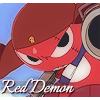
RPGMAKER VX ACE Tutorial mapping con le RTP 1 - Introduzione
Juunanagou ha aggiunto un topic in Biblioteca
Tutorial mapping con le RTP Introduzione Disclaimer: Questi tutorial non vogliono rappresentare il metodo assoluto su come realizzare delle mappe. Si può realizzare un progetto come meglio si crede, anche facendo mappe in 3 minuti col generatore se si crede. Ma ho visto tanti progetti con mappe tirate via e devo dire che non mi hanno mai invogliato a perdere tempo a scaricarli. Prendeteli come consigli generici. Creare mappe con le RTP non è difficile. Solo che spesso e volentieri le mappe dei progetti sono tirate via. Gli interni sono quadrati enormi, gli esterni vuoti e ampi. Inoltre spesso mancano totalmente gli effetti visivi. Il giorno è sempre uguale, non piove mai, il sole è sempre alto, non ci sono luci. Esempio di un interno fatto male e sotto uno fatto decentemente: Come si può notare, c’è una grande differenza. Nella prima immagine, fatta in 5 minuti scarsi si può vedere che: - La casa è enorme. Due sole stanze, con una parete divisoria soltanto. Per una casa per una persona sola può bastare una mappa 17x13 standard. Se poi si vuole che il personaggio sia più ricco si può fare più grande, ma almeno con più stanza e non due. Così è un monolocale diviso male. - Il pavimento è unico. Ora, a meno che le case non abbiano un costruttore pigro almeno due tipi di pavimenti diversi si trovano. Almeno nelle case reali il pavimento del bagno oppure il corridoio sono diversi dal resto delle stanze. - A meno che il personaggio non sia povero in canna, il pavimento di solito non è rotto. Nè presenta travi a terra come se nessuno curasse la casa. Se così fosse anche i mobili rispecchierebbero il problema. - Stessa cosa con le bottiglie rotte. Di solito si tiene pulito, a meno che non ci sia stata una lotta o il personaggio non sia povero e ubriacone disordinato. Si vede che ho ammassato degli oggetti a caso. -Casse e sacchi di dubbia utilità sul fondo. Fungono da riempitivo. Ne ho viste un sacco di mappe piene di casse sul fondo e pure nel mezzo alle stanze. Che non erano magazzini. Ora, qualche cassa in cucina ci può stare, possono contenere provviste, ma così non hanno senso. - Due tavolini. Sempre riempitivo. Non ha senso avere due tavoli così attaccati. Un tavolo piccolo di fianco ad una poltrona al posto di un comodino potrebbe starci ma non accanto ad un tavolo da pranzo. Per altro, il protagonista vive solo e ha 8 sedie. Anche io a casa ho 6 sedie, ma fossi da sola ne avrei tipo 4 nel caso avessi ospiti e due le terrei in altre stanze per non averle tra i piedi. In ogni caso da tenere all’occorrenza. Essendo sgabelli potrebbe tenerli in effetti sotto al tavolo. -Mobili a 10cm dalla parete. Sia librerie, che dispense, che il letto, che la cucina. E’ il difetto dell’rtp. Va aggiustato per spostare i mobili in modo che i mobili siano nella posizione giusta. Guardate i quadri, sembra normale siano attaccati al soffitto (o se li avessi messi sotto, al pavimento)? -Camera da letto spoglia e terribilmente open-space. Grazie fratelli Scott. Inoltre si può notare come ho selezionato pari pari più mobili dal set assieme e li ho piazzati pari pari nella stanza. Impegno:0. Qualità della mappa:anche meno. Ora passiamo all’altra mappa. Ho impiegato 10 minuti in più per spostare gli oggetti del tile B per adattarli alle mie esigenze. Più altri 5 per l’effetto di luce. In rete ne potete per altro trovare già pronti. Detto questo. - La casa è proporzionata all’ospite. Letto singolo, quindi una persona sola, due camere, cucina abitabile e camera da letto, separate da pareti. La cucina può essere anche aperta, la camera da letto no dai. Due muri davanti servono. I muri si possono fare più o meno spessi dentro o di lato, poco importa. Non ho fatto stanze perfettamente quadrate ma ho aggiunto altri angoli. -I mobili sono stati spostati. Per come erano prima la candela o volava a mezz’aria o stava sul bordo del mobile. I mobili della cucina che col tileset prendono due spazi sono stati messi con gli eventi nel piano superiore in modo da far vedere le finestre dietro. Essendo notte le ho chiuse. A volte si trovano finestre aperte con la luce che viene da fuori ma dentro mettono l’effetto notte. -Ho aggiunto un effetto notturno alla casa, una candela accesa che anche se non si vede è animata e una luce sopra che illumina leggermente attorno. -Il tavolo ha dimensioni umane ed è apparecchiato per due. Il protagonista magari attende un’ospite speciale e sta andando a prendere la candela. Magari il vestito nella stanza è per lei. Sta a voi poi raccontare una storia dietro una mappa. Se una casa non ha una storia dietro da raccontare non ha senso la doppia apparecchiatura o il vestito, ma essendo il vostro gioco, se c’è un evento particolare potete adattare la mappa. - Ci sono due tipi di pavimenti diversi. La cucina l’ho fatta differente per staccare di colore. Potevo anche modificare il tileset e mettere un separatore per mostrare lo stacco tra i due pavimenti. - I quadri sono appesi al centro della parete. Sono solo piccoli dettagli ma differenziano una casa fatta di fretta e male da una in cui ci si è impegnati di più. Certo si poteva fare di meglio. Un tappeto nella camera da letto, il divisorio tra pavimenti, le ombre fatte a mano e non col tool che per altro cozzano con l’effetto di luce realizzato. Eh sì. Non ho usato lo script di Khas per le luci, ma solo una picture, in teoria si può fare di meglio in modo che la luce della candela non mostri quelle ombre ma altre, tipo in fondo alla stanza, lontano dalla sorgente di luce, e il resto della casa, dove non ci sono altre luci, più scura visto che non c’è niente ad illuminarla. Ma è una mappa fatta velocemente come esempio. In realtà penso che in un gioco vero e proprio la qualità della seconda mappa sia il minimo se non si realizza una grafica da 0 per un gioco. Perché un gioco è sopratutto la storia che si vuole narrare, certo. La grafica non è importante. Si possono usare anche risorse standard. Ma vanno usate bene così che il giocatore non si annoi a schivare oggetti messi a caso nelle mappe per riempirle perché troppo grosse. L’esplorazione deve coinvolgere senza annoiare. Altrimenti anche la storia più bella del mondo viene abbandonata. Non si può concludere non menzionando anche un altra via. Il parallax mapping. In pratica si realizza la mappa interamente o quasi con photoshop (escluso qualche elemento come il terreno base) e si monta sul tool attraverso le pictures. Ecco come realizzare la mappa di prima: https://imgur.com/a/4ohk1YS Ed ecco come si rimedia ad alcuni errori di mapping da tool. Si possono realizzare degli effetti di luce migliori, posizionare gli oggetti come si ritiene più opportuno senza dover creare dei tileset apposta e aggiungere dettagli a mano (come il divisore tra i pavimenti. Sono 3 linee di diverse tonalità. Si possono realizzare mappe simili anche con programmi come gimp o comunque qualsiasi tool che usi i livelli. Ed ecco come si può lavorare bene su una mappa e renderla abbastanza realistica ed intrigante, rispetto ad altre tirate via. Alla prossima vedremo un dungeon fatto male, bene e col parallax. -
Tutti i miei lavori in pixel art, mentre edito o creo qualcosa di nuovo. Sia per grafica standard che per il POP! Horror City, pack ufficiale in vendita su rpgmakerweb. Registrati sul mio canale youtube per darmi la forza di continuare! xD LINK ALLA PLAYLIST (O scorri il topic) ☣ ✔POP! Horror City Speed Mapping Tutorials
- 25 replies
-
- townofthedead
- tutorial
-
(and 3 more)
Taggato come:
-
Salve a tutti, la serie è iniziata sul mio canale, tutta dedicata al mapping (speed mapping) con RPG Maker VX Ace, il primo episodio dalla durata di circa 4 minuti illustra a grandi linee come creare un piccolo interno di un'abitazione di una town nello stile tipicamente Americano / Moderno. Senza ispirarmi a niente di particolare butto giù le mappe come più mi aggrada e le manterrò anche per il mio progetto Town of the Dead, infatti i video sono registrati durante il making del progetto stesso. Clicca l'immagine per accedere alla playlist completa! Download POP! Horror City Pacco delle risorse grafiche di base, a pagamento. Download Khas Ultra Lighting Script per gli effetti di luce e opacità nel gioco.
- 34 replies
-
- loppa
- townofthedead
-
(and 5 more)
Taggato come:
-

RPGMAKER VX ACE Tutorial Esperto RPG Maker VX Ace - Parallax Mapping
MrSte ha aggiunto un topic in Biblioteca
Buonasera ragazzi , eccovi un nuovo video Tutorial di MrSte. L'argomento di oggi riguarda il Parallax Mapping che viene elaborato su Photoshop PS: Potrebbero esserci dei piccoli errori di mapping, fatti involontariamente, per il resto la Mappa lo creata giusto per fare un esempio. poi alla fine dovete essere voi a creare Mappe epiche -

RPGMAKER VX ACE RPG Maker VX Ace: Creare il tuo primo gioco
Devil_kg ha aggiunto un topic in Biblioteca
-Introduzione Ciao a tutti ho deciso di creare questo tutorial per aiutare i nuovi membri che si avvicinano a questo mondo. Questa sarà una guida ridotta all'essenziale per far in modo di impratichirvi con il tool. Impareremo: 1. Creare un introduzione al gioco 2. Creare un metodo di selezione personaggio 3. Usare il sistema delle mappe 4. Creare NPC 5. Creare dialoghi 6. Creare quest 7. Creare cut-scene 8. Creare un negozio -Per iniziare... Fate attenzione a leggere i singoli step elencati per ogni riga di programmazione dell'evento. Questo vi aiuterà ad imparare come aggiungere i singoli comandi al gioco. 1. Apriamo RPG MAKER VX ACE e creiamo un nuovo "File".Potete rinominare il nome della cartella di gioco,in più il nome del progetto. 2. Aperto il progetto,in basso a sinistra date un'occhiata alla sezione Mappe. Cancellate la mappa impostata all'inizio,createne un'altra e rinominate il file MAP001 in Intro. Per fare questo basta selezionare la mappa e cliccateci con il tasto destro. Cliccate su proprietà mappa, e avrete aperto l'editor della mappa. 3. Una volta rinominato premete ok. -Gestore Risorse Il gestore delle risorse e dove potete importare tutte le risorse che riterrete opportune per i vostri progetti futuri.Per questo gioco ci atterremo alle risorse standard. Potete aprire il Gestore delle risorse con il tasto F10. -Database Con il tasto F9 avrete accesso al Database del vostro progetto. Qui potete editare,modificare e creare qualsiasi e dico qualsiasi cosa. A partire dai personaggi agli oggetti,armi,armature,abilità,ecc... -Creazione degli Eroi Apriamo il database con F9,e andiamo nella sezione EROI. Selezioniamo il primo slot e con il tasto destro facciamo "Clear" o "Pulisci". Questo ci servirà per creare il nostro Personaggio durante il gioco. -Immagine titolo ed accorgimenti Sempre in Database(F9) andate nella sezione "System" oppure "Sistema". In Basso sulla destra potrete cambiare l'immagine iniziale che appare all'inizio del gioco.Selezionatela e sbizzarritevi. In più, se volete sulla vostra sinistra troverete le voci "Music" o "Musica". Queste vi permettono di cambiare la musica della schermata del titolo,delle battaglie del Game Over, ecc... Una volta finiti gli ultimi accorgimenti,non sarà più necessario accedere di nuovo al Database. -Creazione Mappe In questo tutorial useremo mappe già preimpostate dal tool,ma nulla vi vieta di creare le vostre mappe. Però,io, consiglio di usare le mappe preimpostate all'inizio,così da prendere familiarità con il tool. All'inizio abbiamo creato una mappa che abbiamo rinominato "Intro". Ora caricheremo una mappa esempio. Nella sezione mappe clicchiamo con il tasto destro e selezioniamo la voce "Carica mappa esempio..." o "Load Map" cercate il file nominato "Città Classica" o "Regular Town" e selezionate OK. Con il tasto destro potrete settare la musica di fondo della mappa. Impostate quella che più vi aggrada. Ora avete una mappa con strade,mura e case. -Creare scena introduzione Per iniziare un RPG dobbiamo permettere al giocatore di selezionare e nominare il suo eroe. Per fare questo dobbiamo andare nella mappa nominata come INTRO in precedenza. Selezionate la mappa e premete F6,con il tasto destro premte al centro della mappa e selezionate "imposta posizione eroe" -Capire gli eventi Ora creeremo degli eventi che partiranno in automatico una volta iniziato il gioco per fare questo dovete cliccare con il tasto destro sulla mappa e selezionate nuovo evento. In basso troverete la voce "Inizio" settatela come Inizio Automatico. Nella pagina degli eventi con il doppio click potrete accedere ai contenuti dell'evento. Sono composte da 3 pagine di comandi,perdete un pò di tempo e familiarizzate con loro. Ricordate di lanciare il gioco per vedere se avete commesso degli errori con il tasto F12. -Creare NPC e quest Una volta creato il nostro personaggio possiamo passare alla creazione degli NPC che troveremo nella città. Selezionate la mappa della città,premete F6 e con il tasto destro create un nuovo evento nella posizione da voi voluta. Doppio click su grafica e scegliete l'apparenza del vostro NPC. Nei contenuti diamo istruzioni al giocatore. A questo punto creiamo un'altro NPC e lo posizioniamo davanti all'INN nella mappa della città. Provateci da soli a creare programmare l'evento. Altrimenti lo spoiler qui sotto vi darà una mano. -Creare una scena di battaglia Davanti al PUB creiamo un nuovo evento e lo settiamo come player touch o tocco dell'eroe. Diamogli l'aspetto di uno slime. Provate a farlo da soli,altrimenti lo spoiler qui sotto vi mostrerà come fare. -Per finire Questo e quello che vi serve sapere per cominciare a muovere i primi passi. Ovviamente potete seguire altri tutorial e impratichirvi voi stessi,alla fine il miglior metodo di apprendimento e quello di provare a fare le cose. Spero che questo tutorial vi sia stato d'aiuto ed aver avuto la pazienza di leggerlo. Ciao alla prossima e buon making. -

RPGMAKER VX ACE Tutorial Esperto RPG Maker VX Ace - Creare un Menu Iniziale
MrSte ha aggiunto un topic in Biblioteca
Buonasera Gente , in questo video vedremo come creare un menu personalizzato -
Effetti di luce a eventi per RPG Maker VX Ace In relazione a questo topic per fissare le picture allo schermo, in questo topic apprenderemo (forse), come creare effetti luminosi per i vostri progetti. Premessa: Il video non è parlato è stato leggermente velocizzato e comunque è solo una registrazione del mio live da 15 minuti su photoshop, ovviamente per completare la mappa (visto che non avevo nemmeno idea di come realizzarla), 15 minuti non sarebbero bastati per completare la mappa con tutti gli effetti di luci a tutti i lampioni. Comunque, il video è esplicativo secondo me. (Video velocizzato per 0,5 in più) Breve Tutorial scritto: Allora, prima cosa effettuate uno screen della vostra mappa nell'editor (perfettamente ritagliata, senza pixel in più o in meno). Qualora fosse più grande della finestra è necessario effettuare più screen e ritagliare per poi riunire in un foglio di lavoro abbastanza grande su photoshop. Una volta ottenute tutte le parti della mappa, assicuratevi che combaciano PERFETTAMENTE (per una questione anche di estetica), fatto ciò unite tutti i livelli, tagliate la mappa, create un nuovo foglio di lavoro con le dimensioni perfette del ritaglio precedente (lo fa in automatico photoshop, visto che avete tagliato il livello del foglio di lavoro precedente), ora avete la vostra mappa pronta per essere modificata. Seguite il video per il tutorial su come creare l'effetto di luce, una volta ottenuto il background con lo screen perfetto della mappa del vostro progetto. (Se non avete capito niente è comprensibile perchè sono molto di fretta e se riesco aggiornerò le informazioni "e tutto meglio" se il tutorial interessa) Comunque, questo è come facevo io in RPG Maker 2000 dove le picture o le facevi così o veniva una me°da se non sei davvero bravo a PIXXELLARE (perchè certi effetti di luci si possono solo fare pixel per pixel sovrapponendo magari le stesse figure per dare un effetto per dire di movimento [ad esempio quando si crea un falò acceso, che per far vedere che il fuoco è vivo si deve per forza muovere anche la picture]) Requisiti: Photoshop (versione consigliata: CC) Pennelli base Non serve essere dei maestri per fare ciò. Ricordo che questo tutorial è per principianti, ovvero a tutti quelli che non si vogliono sbattere a fare luci dinamiche (orientate con ombre etc...) Download: [Sarica progetto .PSD] AGGIUNTO [Preview] Video live: https://youtu.be/0822PHvQnS8 Sono sicuro che ci sono molte domande in arrivo, perchè non so più scrivere come una volta (XD) io sono disponibile per tutto.
-
Codici nei messaggi Autore: Ally ( si ringrazia E.O.W per la segnalazione dei secondi) *Piccola premessa, non so se funziona anche nella versione Ace (non ho provato), ma siccome di prefisso per il topic è indicato solo Ace, bisognerà provarli anche in questa versione. Come succede nelle versioni precedenti, anche qui ci sono dei codici da inserire nei messaggi, che sono: n = numero ID \V[n]:Indica il numero contenuto nella variabile [n]. (0 di default) \N[n]:Visualizza il nome del PG \C[n]: Cambia il colore del testo,che varia da 0 a 31 \G:Visualizza la quantità del denaro \.: Breve pausa prima della visualizzazione del testo seguente (0.25 secondi) \|: Lunga pausa prime della visualizzazione del testo seguente (1.00 secondi) \!: Il testo smette di scorrere,e il giocatore,deve premere il tasto invio per riprendere lo scorimento \>: Visualizzazione immediata del testo \^: Chiusura automatica della finestra di dialogo \\: Per visualizzare il carattere \ Quindi, un esempio banalissimo, può essere questo: se vuoi colorare una parte del testo in verde, scriverai: "Ciao, \C[3]come va\C[0]?" Che sarà uguale a: "Ciao, come va?" Se vuoi vedere tutti i comandi mentre scrivi un messaggio, semplicemente premi F1. A quel punto apparirà una finestrella pop-up con tutti i codici dei messaggi ^^
-
Fissare le Picture alle Mappe Tutorial By Abadon92 Sulla base del tutorial di Luis. Penso che la maggior parte di noi usi degli effetti di luce per creare un po' di atmosfera nel proprio progetto no? Bene! Allora si pensa "Bè! Faccio una picture grande quanto la mappa e poi la metto sopra!". (il ragionamento non è del tutto sbagliato in fin dei conti). Creano l'immagine, la mettono nel progetto e settano l'evento. Testano il progetto e dicono "Ma come? Si muove l'immagine!". Infatti l'immagine non solo si muove, ma se ne vede solo un pezzo (quello in alto a sinistra più precisamente). Perché? Perché ogni immagine viene allineata nel punto in alto a sinistra (il punto "zero") e ne viene visualizzata solo la parte che lo schermo può contenere (544x416 pixel per intenderci). Come risolvere questo problema? Semplice! Basta fissare l'immagine alla mappa. Qui di seguito spiegherò il procedimento da seguire passo passo. (questa mappa, come anche l'effetto di luce sono solo a scopo dimostrativo, se fa schifo, sono dettagli xDD) > Per prima cosa creiamo la nostra mappa; > Decidiamo quali, quanti e dove mettere i nostri effetti di luce; > Realizziamoli con photoshop; (fin qui credo siano capaci tutti) Adesso arriva la parte della programmazione dell'evento. E' semplice, non preoccupatevi. > Creiamo un evento nel primo quadratino della mappa, questo; > Settiamo l'evento su "Processo Parallelo"; > Ora andiamo su Variabili; > Creiamo 2 Variabili: una per la coordinata "X" e l'altra per la coordinata "Y"; > Successivamente spuntiamo la casella "chara" nella parte inferiore della finestra, nel menù a tendina che si attiverà scegliamo "Questo Evento" e nel secondo menù a tendina selezioniamo "Schermo X" (Ovviamente adesso sto settando la coordinata X, se dovessi settare anche la coordinata Y farei lo stesso procedimento, ma selezionando "Schermo Y" dal secondo menù a tendina). In questo modo; > A questo punto Sottraiamo 16 pixel dalla variabile della coordinata "X" e 28 pixel dalla variabile della coordinata "Y". Così; > L'evento ora dovrebbe presentarsi in questo modo; > Adesso dobbiamo aggiungere rispettivamente alla variabile della coordinata "X" e a quella della coordinata "Y" metà del valore della "larghezza" e dell'"altezza" della vostra mappa. (ricordo che per ricavare tali misure bisogna moltiplicare i "quadrati" per 32 pixel). ES. Nel mio caso la mappa è di 17x25 (X= 17, Y= 25), moltiplichiamo ora per 32 entrambi i valori; MAPPA: 17x25 X= 17 Y= 25 X= 17x32= 544 Y= 25x32= 800 Quindi la mia mappa ha dimensioni pari a 544x800 pixel. Tornando al tutorial, nel mio caso dovrò aggiungere alla "X" 272 pixel (544/2) mentre alla coordinata "Y" 400 (800/2). Così: > Ora il nostro evento sarà impostato così: > Per finire Inseriamo la nostra immagine settando come impostazioni: Posizione di Partenza: Centro Spuntiamo la casella Coordinate Variabili e inseriamo rispettivamente nelle coordinata X e Y le variabili X e Y. Così: (le restanti impostazioni, come l'opacità, possono essere cambiata tranquillamente per creare un effetto più o meno forte) > Ecco infine l'evento completo: Se vi sono errori di qualsiasi tipo segnalatemelo e correggerò il prima possibile ^^ Spero abbiate capito (anche se dubito il contrario perché questo tutorial spiega perfino come premere i tasti del mouse xDD). Per qualsiasi problema chiedete pure, io sono qui ** Abadon92
- 7 replies
-
- fix picture
- picture
-
(and 1 more)
Taggato come:
-
Autore: MrSte Introduzione: Questa piccola Demo fatta da me, è un ciclo Giorno e Notte + Tempo fatta ad eventi, per mostrare l'orologio bastare premere "W", e si può fare in modo che alcuni negozi oppure Locande, possono essere chiuse durante la Notte Screenshot: Demo: https://mega.co.nz/#!80lwzbQA!htQ7_iHMcpvBL_jDiRdzRc8S_22QZyxEJDR9RWSDd60 Tutorial: A breve sul mio canale di Youtube, nella Playlist "Tutorial Esperto RPG Maker VX Ace" rilascerò un video dove spiegherò appunto come ricreare questo Sistema
-

RPGMAKER VX ACE Tutorial Esperto RPG Maker VX Ace - Script(Difficile)
MrSte ha aggiunto un topic in Biblioteca
Bella a tutti ragazzi , eccoci ad un altro video Tutorial su RPG Maker VX Ace sul uso degli Script , questa volta vi spiegherò come installare un ABS (Action Battle System) e ho scelto il RE System Weapons II -

RPGMAKER VX ACE Tutorial Esperto RPG Maker VX Ace - Script (Intermedio)
MrSte ha aggiunto un topic in Biblioteca
Buonasera a tutti , continuano i Tutorial su come utilizzare al meglio gli Script e questa volta di livello Intermedio, ho scelto lo Script di modern algebra per la precisione la Quest Journal PS: Non fateci caso alla durata del video xD -

RPGMAKER VX ACE Tutorial Esperto RPG Maker VX Ace - Script (Facile)
MrSte ha aggiunto un topic in Biblioteca
Ciao a tutti , in questo video impareremo cosa sono gli Script, come installarli nel gioco, che le funzioni che possono avere. Eccovi il video -

RPGMAKER VX ACE Tutorial RPG Maker VX Ace Importare Risorse Grafiche
MrSte ha aggiunto un topic in Biblioteca
Ciao a tutti ragazzi , con questo ultimo video Tutorial finiscono i corsi Base di RPG Maker VX Ace . A breve inizieranno i video Avanzati di RPG Maker VX Ace -
Ciao a tutti , vi ricordate di Sweet Wein, vecchio utente di Makerando.com, ma anche Moderatore del Forum. Ebbene oggi rovistando nelle cartelle del mio Computer ho ritrovato il Tutorial per la Banca ad Eventi di Sweet Wein. Autore: Sweet Wein Eccovi il Link: http://www.mediafire.com/download/5598hmd4256je19/Banca+ad+Eventi.rar Inoltre posto anche un Tutorial in PDF, ma il problema è che non lo trovo, chi lo dovesse avere lo postasse qui Tutti i diritti riservati a Sweet Wein
-
Eccomi qui con una piccola e, spero utile, guida, per coloro che utilizzano questo tool. Una delle migliori (francamente l'unica che rimpiango di non avere sul 2k3, ma è solo il mio parere personale) caratteristiche di questo tool è la possibilità di poter scrivere da noi le fomule per i danni dei vari poteri (quindi anche dell'attacco normale, che corrisponde al potere n°1 dell'elenco). Così mentre aiutavo un'amica su alcune cose riguardo il suo progetto, che è fatto proprio con questo programma, mi è venuto in mente di scrivere una breve guida su come usare queste formule al meglio. Innanzitutto dove si trova la riga dove inserire la formula? Nella scheda "Skills", riquadre "Damage" in alto a destra, sotto la voce Formula. Vediamo un po' come si scrivono queste formule: Innanzitutto trattandosi algoritmi (quindi lunghi calcoli matematici) utilizzerete le quattro operazioni, addizione ( + ), sottrazione ( - ), moltiplicazione ( * ), e divisione ( / ); è consentito l'uso delle parentesi per dividere i vari calcoli l'uno dall'altro. Potete usare numeri interi (incluso lo zero), sia da soli (per quelle spell che infliggono un danno fisso) oppure affiancati da lettere che rappresentano alcune caratteristiche non costanti (tipo l'attacco o la difesa del personaggio, che ovviamente può variare non solo da PG a PG, ma può variare anche nello stesso PG con l'aumento di livello). Vediamo questi valori, nello specifico, quanti e quali sono e a cosa si riferiscono: (i valori, salvo dove indicato, vanno scritti tutti in minuscolo - specifico, in oltre, che in questo caso, benchè farò riferimento a "personaggio", voglio indicare sia i personaggi giocabili che i nemici) queste due lettere, seguite da un punto (dot) " . " vanno necessariamente affiancate alle statistiche, che sono: quindi ad esempio, a.atk indica il valore di ATTACK di chi usa il potere; b.def indica il valore di DEFENSE di chi subisce il potere; infine è possibile usare il comando v[x] sostituendo a X una variabile a vostra scelta (esempio v[11] sarà sostituito dal valore della variabile 11, ovviamente qui non vanno inseriti a. e b. prima del codice). Vediamo ora alcune formule carine che possiamo inventarci (alcune di loro prese qua e la da divers rpg che ho giocato). Attacco Fisico semplice: (a.atk * 4) - (b.def * 2) Attacco Magico semplice: (a.mat * 4) - (b.mdf * 2) Fire/Blizzard/Thunder o roba simile (secondo gli algoritimi di ff9): (30 * a.level) + (a.mat * 3) - (b.mdf * 2) Fira/Blizzara/Thundara o roba simile (secondo gli algoritimi di ff9): (80 * a.level) + (a.mat * 3) - (b.mdf * 2) Firaga/Blizzaga/Thundaga o roba simile (secondo gli algoritimi di ff9): (150 * a.level) + (a.mat * 3) - (b.mdf * 2) Potere che dimezza i punti vita del nemico: b.hp / 2 Demi (classico potere da diversi Final Fantasy che toglie 1/4 degli hp dei nemici) b.mhp / 4 Demi II (a volte chiamato Antima o Gravija, toglie 3/4 degli hp dei nemici) (b.mhp * 3) / 4 Attacco fisico che ignora la difesa del nemico: a.atk * 4 attacco magico che ignora la difesa del nemico: a.mat * 4 vediamo ora qualcosa di più carino e particolare, come ad esempio... "Shock" da final fantasy tactics, ossia un potere che infligge danno pari alla differenza tra quanti HP massimi ha il personaggio e quanti glie ne sono rimasti (in pratica più sei ferito più l'attacco fa male). a.mhp - a.hp Coin Toss, un altro tipico potere finalfantasiano, che infligge danni pari al numero di soldi in possesso del gruppo. v[10] (ovviamente sarà compito vostro, tramite eventi, fare si che la variabile 10 sia uguale a quanti soldi avete) Frog Strike / kero Shot (o come si chiamava, il potere di quina da FF9 che infliggeva danni per quante rane avevamo raccolto nel nostro viaggio). v[11] * a.level (dove la variabile 11 sarà uguale al numero di rane catturate) (grazie a @@JeanBis per la formula corretta) E questo è quanto, per ora Spero di aver fatto cosa gradita, se avete in mente altre formule sentitevi liberi di aggiungerle, oppure di richiedermele, se volete sapere come si crea un determinato potere.
-
Bedda , in questo video Tutorial spiegherò come funzionano e come creare gli Switch e le Variabili su RPG Maker VX Ace , passo dopo passo , tutorial fatto da me, ovviamente in Romano al 100% xD
-
Ciao a tutti ragazzi , in questo Tutorial vi spiegherò come creare un semplice Effetto Nebbia, in maniera no Facile diciamo che è Facilissima. Iniziamo con vari step 1) Scaricatevi questa immagine 2) Importate nel vostro progetto l'immagine Nebbia, e importatela su Graphics/Pictures e fate Importa 3) Dopo aver importato l'immagine dovete mettere la griglia degli Eventi, e dovete mettere queste funzioni: 4) Una volta fatto cliccate "Ok" e testate il gioco, dovreste avere un Effetto cosi




